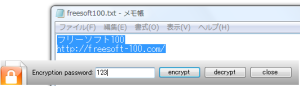- バージョン
- 1.0.4085.17432
- 更新日
- 2010/12/03
- 対応 OS
- Windows XP/Vista/7
- 言語
- 英語
- 価格
- 無料
- 提供元
- Jitbit Software
2018年11月16日配布終了確認
テキストデータをそのまま保存しておきたくないけど、ファイルごと暗号化するのが無理な場合や、EvernoteにID等の情報を保存したい場合など、テキストデータを暗号化したい場合に役立つソフトです。
範囲を選択してホットキーでソフトを呼び出して、パスワードを入力して暗号化できます。
復号化する際にも暗号化した文字列を選択してソフトを起動し、パスワードを入力することで元の文字列を表示させることができます。
● 暗号化したファイルの拡張子 : -
Ncode.ME の使い方
ダウンロード と インストール
- 提供元サイトのダウンロードページへアクセスし、「Download Now」リンクをクリックしてダウンロードします。
- ダウンロードしたセットアップファイル(ncodemesetup.exe)からインストールします。
使い方
初期設定
インストールすると、ソフトが起動し、タスクトレイにアイコンが表示されるようになります。- タスクトレイのアイコンを右クリックし、表示されたメニューから「Settings...」をクリックすると設定画面が表示されます。
- Hotkey に「Shift, Control + F9」と表示されているので、Shift + F9 キーを押したり、Ctrl + F9 キーを押すなど、好みのホットキーを指定します。
- 「Add decrypting instructions after the encoded text」にチェックが入っているので、このチェックを外しておきます。
このチェックが入っていると、暗号化のたびに「The text above was encrypted with 'Ncode.ME'. To decrypt it online please visit http://ncode.me/」というテキストが追加され、少し使いづらいものとなります。
暗号化・復号化
- 暗号化したいテキストを選択し、先ほど設定したホットキーでソフトを起動します。
- テキストボックスにパスワードを入力し、「encrypt」ボタンをクリックして暗号化できます。
- 復号化は同様に、復号化したいテキストを選択し、ホットキーでソフトを起動、テキストボックスにパスワードを入力して、「decrypt」ボタンをクリックして復号化できます。
※ 本ソフトで暗号化したものは提供元サイトで復号化したり、提供元サイトで暗号化したものを本ソフトで復号化することもできます。